Uc123.com ウィルスを除去する (ウイルスリムーバルガイド)
Uc123.comウイルス削除方法
Uc123.com ウィルスとは?
Uc123.com ウィルスの特異性
Uc123.com ウィルスは hao123 と呼ばれるブラウザ・ハイジャッカーのファミリーに属しています。現在の検索エンジンの代わりに漢字の文字に気づいたら、早速アクションを取る必要があります。この PUP は端末に潜んでいますが、不快な結果が次々と表に現れます。例えば、どのようなトピックで検索しても、必ず中国に関連のある別のウェブサイトにリダイレクトされる事象が発生します。すべてが中国語で書かれていることを考えると、あまりテクノロジーに通じていないユーザーの場合、そのようなリダイレクト先のウェブ・ページから抜け出す方法を探してパニックになるかもしれません。さらに、閲覧セッションが、閲覧するウェブ・ページごとに迷惑な広告が埋め込まれるという耐え難い状況に陥ることもあります。その上、もっと多くの迷惑なエレメントが端末に入り込むことも考えられます。プライバシーやサイバー・セキュリティに気を付けておられる方は、急いで Uc123.com を除去しましょう。やり方が分からない場合は、FortectIntego に除去プロセスをガイドしてもらいましょう。
数ヶ月前、ブラウザ・ハイジャッカーの Hao123 が表舞台に現れました。これは大変邪魔で、他の国にも拡散されているため、セキュリティの専門家は急いでこの中国製のブラウザ・ハイジャッカーへの注意を発令しました。市場ではこのような PUP にはいろいろな種類があり、一部は大変平凡で、そのハイジャック能力を除き、多くのユーザーを惹き付けるとは言えません。また別の PUP は他のサイトへのリンクを宣伝し、ホームページに誘導的なリンクや写真を詰め込むことにより、潜在的なユーザーを意図的に釣り上げています。この点において、Uc123 は全くプラスの印象を与えません。このアジアの言語を話さなくても、そのようなウェブサイトが信頼のおけないものであることを理解することは難しくありません。ゴシップのようなコンテンツには何の価値もありません。また他のドメインに通じるリンクも沢山あることに気づかれたかもしれません。そのうちの 1 つは baidu.com に通じていますが、これもまた Hao123 シリーズから派生した別のハイジャッカーです。
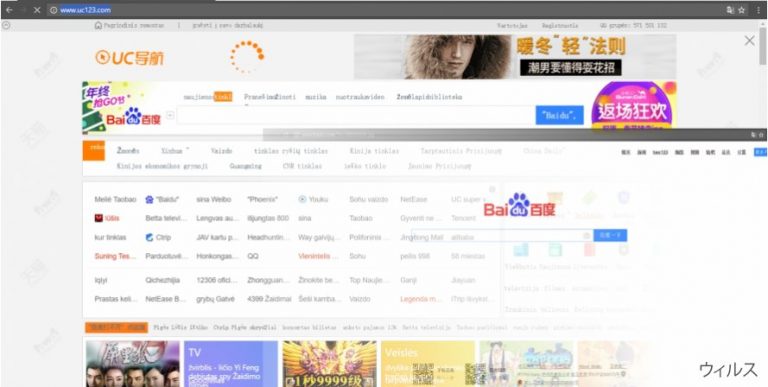
前者も後者も、これらは正式な閲覧ツールの役割を果たしていません。さらに、Uc123.com リダイレクトは PC 全体のパフォーマンスによりマイナスな影響を与える可能性があります。そのようなハイジャッカーのオーナーは潜在的に破壊能力を持つコンテンツを配布したり、ウェブ・ページそのもののセキュリティを向上させることなどを意に介していないように見えるため、悪意のあるエレメントが PC に詰め込まれる可能性はかなり高くなります。ハイジャッカーはユーザーの閲覧習慣に関する情報を収集するだけでなく、そのようなデータをサード・パーティに転送あるいは販売するのです。その結果、ブラウザが大量の広告のターゲットになるばかりか、メールの受信トレイにも明らかなスパム・メッセージが見つかるようにもなるでしょう。ランサムウェアはスパム・メールにも扮していることに留意してください。いずれにせよ、Uc123.com の除去が現在の優先事項になるのは間違いありません。
配布の好み
十中八九、フリーウェアを頻繁にインストールする傾向のある方は、Uc123.com に遭遇するでしょう。注意せずに設定を急ぐと、ユーザーはハイジャックを知って困惑した状態になるのが一般的です。アドウェアやブラウザ・ハイジャッカー、また他の迷惑なやからは、しばしば無料のファイル・コンバータやメディア・プレイヤ、また PC 最適化ツールなどに貼り付けられています。ユーザーがインストール・プロセスを急ぐあまりあまり注意を払っていないと、添付されているファイルに気がつかないままになります。その結果、不要なツールが端末に入り込むのです。予防手段としては、「カスタム」設定を選択すれば、類似のサイバー感染を逃れることができます。同様に、オプションのアプリを見つけたら、真っ先に付けられているチェックマークを外して、それらがインストールされないようにしましょう。
Uc123.com の除去ガイド
Uc123.com ウィルスを除去する最善の方法は、自動的なソリューションでしょう。アンチスパイウェア・アプリはハイジャッカーの全てのコンポーネントを検出して完全に取り除くことができます。この方法ならあまり時間がかからないと同時に、ファイルやレジストリ・キーを追跡するために時間を費やす必要もないわけです。さらに、類似のアンチスパイウェア・ユーティリティなら、より重大なウィルスを簡単に遠ざけることができるため、サイバー・セキュリティのレベルが格段に強化されます。Uc123.com の除去が完了したら、ブラウザの設定をリセットしてください。
ウィルスによる破損は FortectIntego を利用して取り除くことができます。 潜在的に迷惑なプログラムおよびウィルスと、関連の全てのファイルおよびレジストリエントリの検出には SpyHunter 5Combo Cleaner および Malwarebytes をお勧めします。
手動 Uc123.comウイルス削除方法
Uninstall from Windows
Windows 10/8 のマシンから Uc123.com ウィルス を除去するには、以下のステップに従ってください:
- Windows 検索ボックスにコントロールパネルと入力して Enter を押すか、検索結果をクリックします。
- プログラムの下のプログラムのアンインストールを選択します。

- リストから Uc123.com ウィルス に関連するエントリ (または最近インストールされた怪しいプログラムすべて) を探します。
- アプリケーションの上で右クリックし、アンインストールを選択します。
- ユーザーアカウント制御が表示されたら、はいをクリックします。
- アンインストールプロセスが完了したら OK をクリックします。

Windows 7/XP ユーザーの場合は、以下のガイドに従ってください:
- Windows スタート > 右ペインにあるコントロールパネル の順にクリックします (Windows XP ユーザーの場合は、プログラムの追加/削除をクリックします)。
- コントロールパネルで、プログラム > プログラムのアンインストールの順に選択します。

- 不要なアプリケーションの上で 1 回クリックして選択します。
- その上でアンインストール/変更をクリックします。
- 確認プロンプトではいを選択します。
- OK を 1 回クリックして除去プロセスを終了します。
削除するUc123.com からMac OS X system
-
OS Xを使用している場合は、画面左上のGoボタンをクリックしApplicationsを選択

-
Applicationsフォルダが表示されたらUc123.comもしくは他の不審なプログラムを探し、それぞれ右クリックしMove to Trashを選択する。

MS Edge/Chromium Edge のリセット
MS Edge から不要な拡張機能を削除する:
- メニュー (ブラウザウィンドウの右上にある横に並んだ 3 つのドット) を選択して拡張機能を選びます。
- リストから 関連の拡張機能を選択して歯車アイコンをクリックします。
- 下にあるアンインストールをクリックします。

クッキーや他のブラウザデータを消去する:
- メニュ- (ブラウザウィンドウの右上にある横に並んだ 3 つのドット) をクリックしてプライバシーとセキュリティを選択します。
- 閲覧データのクリアで、クリアするデータの選択を選びます。
- すべてを選び (パスワードは外しますが、適切な場合はメディアライセンスも含めておくと良いでしょう)、クリアをクリックします。

新しいタブとホームページの設定を復元する:
- メニューアイコンをクリックして設定を選択します。
- 次に起動時セクションに移動します。
- 何か怪しいドメインがある場合は削除をクリックします。
上述の方法でうまくいかなかった場合の MS Edge のリセット方法:
- Ctrl + Shift + Esc を押してタスクマネージャーを開きます。
- ウィンドウの下にある詳細矢印をクリックします。
- 詳細タブを選択します。
- スクロールダウンして名前に Microsoft Edge が入っている各エントリに移動します。それぞれの上で右クリックしてタスクの終了を選択すれば MS Edge が停止します。

このソリューションでもうまくいかない場合は、さらに高度な方法で Edge をリセットすることになります。先に進む前にデータのバックアップを取る必要があることに留意してください。
- PC で次のフォルダを見つけてください: C:\\Users\\%username%\\AppData\\Local\\Packages\\Microsoft.MicrosoftEdge_8wekyb3d8bbwe.
- キーボードで Ctrl + A を押してすべてのフォルダを選択します。
- その上で右クリックし、削除を選択します。

- 次にスタートボタンの上で右クリックし、Windows PowerShell (管理者) を選択します。
- 新しいウィンドウが開いたら、次のコマンドをコピー&ペーストして Enter を押します:
Get-AppXPackage -AllUsers -Name Microsoft.MicrosoftEdge | Foreach {Add-AppxPackage -DisableDevelopmentMode -Register “$($_.InstallLocation)\\AppXManifest.xml” -Verbose

Chromium ベース Edge のガイド
MS Edge (Chromium) から拡張機能を削除する:
- Edge を開き、設定 > 拡張機能の順にクリックして選択します。
- 削除をクリックして不要な拡張機能を削除します。

キャッシュとサイトデータを消去する:
- メニューをクリックして設定に移動します。
- プライバシーとサービスを選択します。
- 閲覧データのクリアでクリアするデータの選択を選びます。
- 時間範囲ですべての期間を選びます。
- 今すぐクリアを選択します。

Chromium ベースの MS Edge をリセットする:
- メニューをクリックして設定を選びます。
- 左側で、設定のリセットを選びます。
- 設定を復元して既定値に戻しますを選択します。
- リセットを押して確定します。

Mozilla Firefox のリセット
危険な拡張機能を削除する:
- Mozilla Firefox ブラウザを開いて メニュー (ウィンドウの右上コーナーにある 3 本線) をクリックします。
- アドオン を選択します。
- ここで Uc123.com ウィルス に関連のあるプラグインを選択し、削除をクリックします。

ホームページをリセットする:
- 右上コーナーにある 3 本線をクリックしてメニューを開きます。
- オプションを選択します。
- ホームオプションで、Mozilla Firefox を起動するたびに新しく開きたいサイトを入力します。
Cookie とサイトデータを消去する:
- メニューをクリックしてオプションを選択します。
- プライバシーとセキュリティセクションに移動します。
- スクロールダウンして Cookie とサイトデータの位置に移動します。
- データを消去…をクリックします。
- クッキーとサイトデータと一緒にウェブコンテンツのキャッシュも選択して消去を押します。

Mozilla Firefox のリセット
上述のガイドに従っても Uc123.com ウィルス が削除されなかった場合は、Mozilla Firefox をリセットしてください:
- Mozilla Firefox ブラウザを開いてメニューをクリックします。
- ヘルプに移動し、トラブルシューティング情報を選択します。

- Firefox の性能改善セクションで、Firefox をリフレッシュ…をクリックします。
- ポップアップが開いたら、Firefox をリフレッシュを押して確定します – これで Uc123.com ウィルス の削除が完了します。

Google Chrome のリセット
Google Chrome から有害な拡張機能を削除する:
- Google Chrome を開いてメニュー (右上コーナーにある縦に並んだ 3 つのドット) をクリックし、その他のツール > 拡張機能の順に選択します。
- 新しく開いたウィンドウにはインストール済みの拡張機能がすべて表示されます。削除をクリックして、Uc123.com ウィルス に関連のありそうな怪しいプラグインをすべてアンインストールしてください。

Chrome のキャッシュおよびウェブデータを削除する:
- メニューをクリックして設定を選択します。
- プライバシーとセキュリティで閲覧履歴データの削除を選択します。
- 閲覧履歴、Cookie と他のサイトデータ、キャッシュされた画像とファイルも選びます。
- データを削除をクリックします。

ホームページを変更する:
- メニューをクリックして設定を選択します。
- 起動時セクションに Uc123.com ウィルス などの怪しいサイトがないか調べます。
- 特定のページまたはページセットを開くをクリックし、3 点ボタンをクリックすると削除オプションがあります。
Google Chrome をリセットする:
上述の方法でうまくいかなかい場合は、Google Chrome をリセットして Uc123.com ウィルス 関連のコンポーネントをすべて駆除します:
- メニューをクリックして設定を選択します。
- 設定で、スクロールダウンして詳細設定をクリックします。
- スクロールダウンしてリセットとクリーンアップセクションに移動します。
- 設定を元の既定値に戻すをクリックします。
- 設定のリセットで確定すれば Uc123.com ウィルス の駆除は完了です。

Safari のリセット
全ての拡張プログラムを非固定にして削除することは、PUP そのものの除去と同様に必要不可欠なものです。場合によっては、PC やレジストリに残っていた残留ファイルにより、ハイジャックが再起する場合があります。
Safari から迷惑な拡張機能を削除する:
- Safari > 環境設定… の順にクリックします。
- 新しいウィンドウで、拡張機能を選択します。
- Uc123.com ウィルス に関連する迷惑な拡張機能を選んでアンインストールを選択します。

Safari からクッキーや Web サイトのデータを消去する:
- Safari > 履歴を消去… をクリックします。
- 消去の対象のドロップダウンメニューですべての履歴を選択します。
- 履歴を消去で確定します。

上述の方法がうまくいかない場合の Safari のリセット方法:
- Safari > 環境設定…の順にクリックします。
- 詳細タブに移動します。
- メニューバーに“開発”メニューを表示にチェックを入れます。
- メニューバーで開発をクリックし、キャッシュを空にするを選択します。

After uninstalling this potentially unwanted program (PUP) and fixing each of your web browsers, we recommend you to scan your PC system with a reputable anti-spyware. This will help you to get rid of Uc123.com registry traces and will also identify related parasites or possible malware infections on your computer. For that you can use our top-rated malware remover: FortectIntego, SpyHunter 5Combo Cleaner or Malwarebytes.
あなたにおすすめ
政府のスパイ行為を許してはいけません
政府は利用者のデータの追跡あるいは市民へのスパイ行為に関しては多くの問題を抱えています。そこで、このことを考慮に入れて、怪しい情報収集の行いについて学びましょう。インターネット上では完全匿名にすることにより、迷惑な政府系の追跡行為を避けましょう。
オンラインにアクセスするために違うロケーションを選択し、特定のコンテンツ制限もなく、オンラインに接続して欲しいものにアクセスする時、別の場所を選択することができます。 Private Internet Access VPN を使用すると、ハッキングされるリスクがなく、簡単にインターネット接続をお楽しみいただけます。
政府の他の迷惑な当事者によりアクセス可能な情報をコントロールし、スパイ行為を受けずにオンラインサーフィンをお楽しみください。不法行為に関与しておらず、また自分のサービス、プラットフォームのセレクションを信頼していたとしても、自分自身の安全性を常に疑い、 VPN サービスを使用して予防的措置を講じておきましょう。
マルウェアの攻撃に遭った場合に備えて、バックアップファイルを作りましょう
コンピュータを使用していると、サイバー感染や自分のうっかりミスによりいろいろなものを失くして困ることがあります。マルウェアによって生じるソフトウェアの問題や暗号化による直接的なデータの損失から端末の問題や恒久的なダメージに繋がる恐れがあります。そんな時に適切な 最新のバックアップ があれば、そのような場面に遭遇しても簡単に元通りに回復して仕事に戻れます。
端末に何か変更を加えたらバックアップを取っておけば、マルウェアが何かを変更したり端末の問題が原因でデータの破壊やパフォーマンスの低下が発生した時点に戻すことができるため、バックアップの作成は不可欠です。元に戻せる機能を利用して、日常の、あるいは毎週ごとの習慣としてバックアップを取るようにしましょう。
なにか重要なドキュメントやプロジェクトの前のバージョンを取ってあれば、ストレスや障害も防げます。マルウェアが突如として現れた場合に大変便利です。システム復元には Data Recovery Pro をぜひご利用ください。


